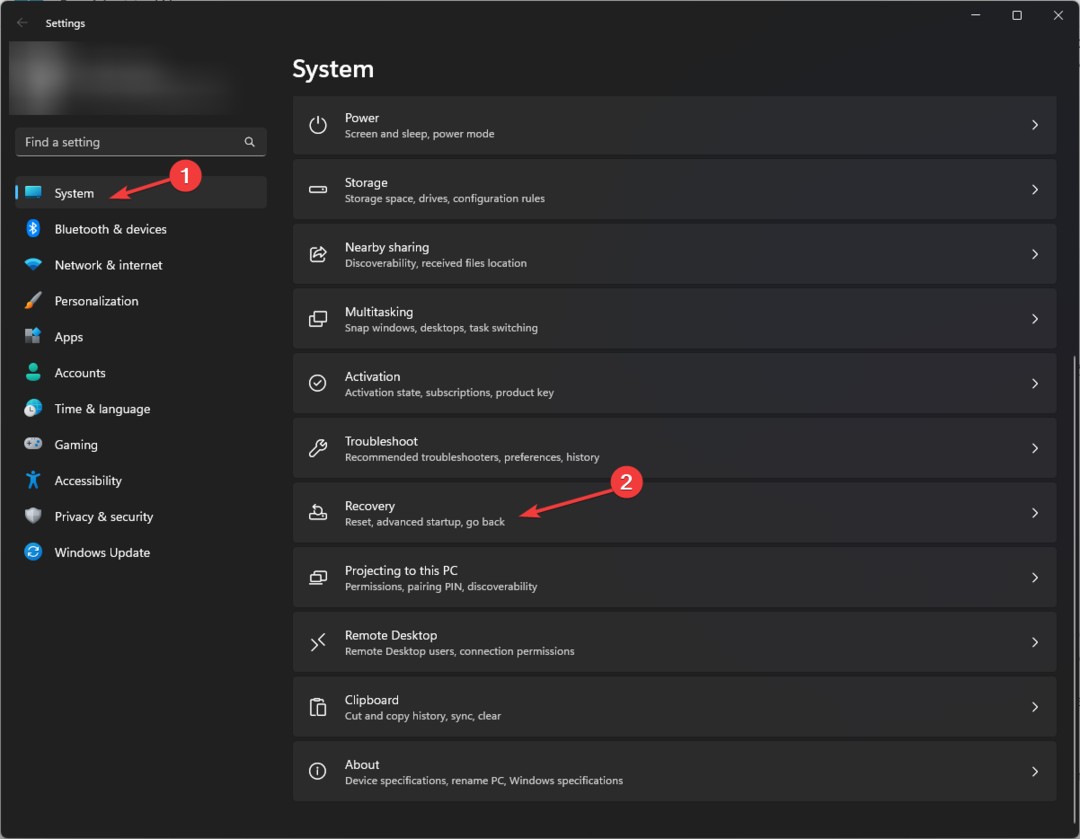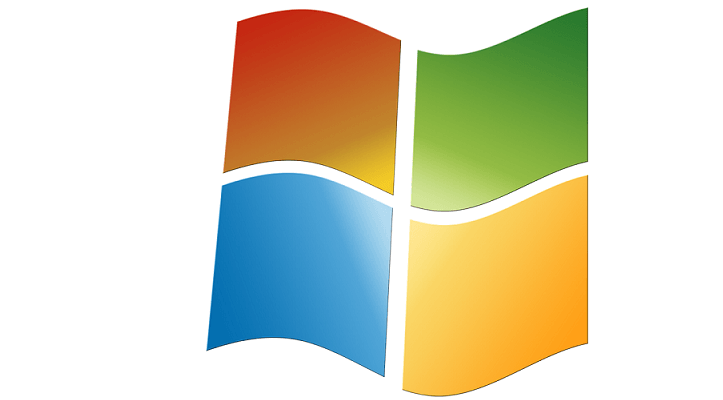
Αυτό το λογισμικό θα διατηρήσει τα προγράμματα οδήγησης σας σε λειτουργία και σε λειτουργία, διατηρώντας έτσι ασφαλή από συνηθισμένα σφάλματα υπολογιστή και αστοχία υλικού. Ελέγξτε όλα τα προγράμματα οδήγησης τώρα σε 3 εύκολα βήματα:
- Κατεβάστε το DriverFix (επαληθευμένο αρχείο λήψης).
- Κάντε κλικ Εναρξη σάρωσης για να βρείτε όλα τα προβληματικά προγράμματα οδήγησης.
- Κάντε κλικ Ενημέρωση προγραμμάτων οδήγησης για να λάβετε νέες εκδόσεις και να αποφύγετε δυσλειτουργίες του συστήματος.
- Το DriverFix έχει ληφθεί από το 0 αναγνώστες αυτόν τον μήνα.
Επαναφορά στα Windows 7 από τα Windows 10
- Χρησιμοποιήστε το δίσκο εγκατάστασης των Windows 7
- Επιστρέψτε στα Windows 7 χρησιμοποιώντας τη σελίδα Ρυθμίσεις
- Καταργήστε την εγκατάσταση του Windows 10 Downloader
Σε αυτόν τον οδηγό, θα σας δείξουμε ακριβώς πώς μπορείτε υποβαθμίστε το σύστημά σας από Windows 10, Λειτουργικό σύστημα Windows 8.1 έως Windows 7.
Οι λόγοι για τους οποίους οι χρήστες μπορεί να θέλουν την υποβάθμιση ποικίλλουν αρκετά. Νομίζω ότι στις περισσότερες περιπτώσεις, οι άνθρωποι δεν είχαν συνηθίσει στη νέα διεπαφή των Windows 10, 8.1.
Πιθανότατα, ορισμένες από τις εφαρμογές που χρησιμοποιούσαν συχνά στα Windows 7 δεν υποστηρίζονται πλέον σε Windows 8.1 ή Windows 10.
Τι πρέπει να θυμάστε εάν θέλετε υποβάθμιση από Windows 10 σε Windows 7 είναι το γεγονός ότι η Microsoft δεν υποστηρίζει την υποβάθμιση. Η εταιρεία θέλει όλους τους χρήστες της εκτελέστε την τελευταία έκδοση των Windows.
Επίσης, θα είναι δυνατή η υποβάθμιση μόνο από Windows 10, 8.1 Pro έκδοση σε Windows 7 Professional ή Windows Vista Επιχείρηση.
Διατηρήστε τα Windows 7 για πάντα! Μάθετε πώς διαβάζοντας τον ολοκληρωμένο οδηγό μας!
Βήματα για να επιστρέψετε στα Windows 7
Χρησιμοποιήστε το δίσκο εγκατάστασης των Windows 7
- Πρώτα απ 'όλα, χρειαζόμαστε έναν προκαθορισμένο δίσκο με Windows 7 Premium. Εάν δεν έχετε ήδη, μπορείτε να καλέσετε το κατάστημα από το οποίο αγοράσατε τον υπολογιστή και να τους ρωτήσετε εάν διαθέτουν CD Windows 7 Premium ή προεπιλεγμένο δίσκο.
- Θα πρέπει να παραγγείλετε το δίσκο ή να το κατεβάσετε από το Διαδίκτυο ως Εικόνα ISO και κάψτε το CD μόνοι σας.
- Το επόμενο βήμα, που πρέπει να κάνετε είναι να ανοίξετε τη Διαχείριση συσκευών πατώντας και κρατώντας πατημένο το κουμπί «Παράθυρο» και το κουμπί «Χ».
- Στον διαχειριστή συσκευών, αναπτύξτε όλες τις συσκευές που έχετε εκεί. Θα χρειαστεί να δημιουργήσετε μια οθόνη εκτύπωσης των συσκευών ή απλώς να τις γράψετε, τις πιο σημαντικές βασικά είναι ο «προσαρμογέας οθόνης», ο «προσαρμογέας δικτύου» και η «συσκευή κατάδειξης» (εάν δεν είναι ποντίκι).
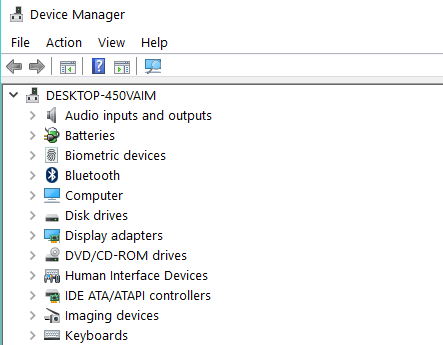
- Αφού τα γράψετε, μεταβείτε στον ιστότοπο του κατασκευαστή κάθε συσκευής και πραγματοποιήστε λήψη των απαραίτητων προγραμμάτων οδήγησης για τα Windows 7. Μετά τη λήψη τους, δεν μπορείτε να τα διατηρήσετε στον υπολογιστή. Αντ 'αυτού, αντιγράψτε τα σε ένα USB stick ή ένα CD.
Σημείωση: Μην αντιγράφετε τα προγράμματα οδήγησης στο CD των Windows 7. - Δημιουργήστε μια λίστα με όλες τις εφαρμογές που έχετε στον υπολογιστή για να βεβαιωθείτε ότι τις έχετε εγκαταστήσει μετά την ενεργοποίηση και λειτουργία των Windows 7
Σημείωση: Δυστυχώς, οι εφαρμογές που λαμβάνονται από το Windows Store δεν θα λειτουργούν στα Windows 7. - Φροντίστε να δημιουργήστε αντίγραφα ασφαλείας όλων των προσωπικών σας δεδομένων θα χρειαστείτε όπως email, ταινίες, μουσική σε μονάδα USB αντίχειρα ή εξωτερικό σκληρό δίσκο.
- Αφού δημιουργήσετε αντίγραφα ασφαλείας όλων των δεδομένων σας, μπορείτε πλέον να προχωρήσετε με το δίσκο εγκατάστασης των Windows 7.
- Επανεκκινήστε τον υπολογιστή και τοποθετήστε το δίσκο των Windows 7 στον υπολογιστή.
- Μπορεί να σας ζητήσει να κάνετε εκκίνηση από τα Windows 7, σε αυτήν την περίπτωση επιλέξτε τα Windows 7.
- Το Windows 7 Premium Installer θα σας ζητήσει το διαμέρισμα από το οποίο θα ξεκινήσει η εγκατάσταση και φυσικά θα διαμορφώσετε το διαμέρισμα.
- Κατά την εγκατάσταση των Windows 7 premium, θα επανεκκινήσει μία φορά και στη συνέχεια θα πρέπει να ολοκληρώσει την εγκατάσταση.
- Θα χρειαστεί να εγκαταστήσετε τις συσκευές που έχετε γράψει παραπάνω και να αποθηκεύσετε στο USB σας, καθώς και τα προσωπικά δεδομένα και τις εφαρμογές που είχατε στα Windows 10, 8.1.
Επιστρέψτε στα Windows 7 χρησιμοποιώντας τη σελίδα Ρυθμίσεις
Εάν εγκαταστήσατε τα Windows 10, 8.1 χρησιμοποιώντας Ενημερωμένη έκδοση για Windows, μπορείτε να επιστρέψετε γρήγορα στα Windows 7 χρησιμοποιώντας την επιλογή Ανάκτηση από τη σελίδα Ρυθμίσεις. Ακολουθούν τα βήματα που πρέπει να ακολουθήσετε:
- Μεταβείτε στις Ρυθμίσεις> Ενημέρωση και ασφάλεια
- Επιλέξτε Ανάκτηση> Επιστροφή στα Windows 7
- Πατήστε το κουμπί Έναρξη> περιμένετε έως ότου ο υπολογιστής σας επανέλθει σε παλαιότερη έκδοση
Καταργήστε την εγκατάσταση του Windows 10 Downloader
Τώρα που απεγκαταστήσατε επιτέλους τα Windows 10 και επανήλθε στα Windows 7, η Microsoft θα προτείνει συνεχώς ότι πρέπει να αναβαθμίσετε το σύστημά σας.
Εάν θέλετε να απαλλαγείτε από αυτές τις ενοχλητικές προτάσεις, πρέπει να καταργήσετε το πρόγραμμα λήψης των Windows 10. Για περισσότερες πληροφορίες και τα βήματα που ακολουθούν, ρίξτε μια ματιά αυτός ο οδηγός.
Οι ενημερώσεις των Windows 7 εξακολουθούν να είναι διαθέσιμες; Μάθετε περισσότερες πληροφορίες σχετικά με το αγαπημένο σας λειτουργικό σύστημα από εδώ!
Έτσι μπορείτε να κάνετε υποβάθμιση από τα Windows σας Υπολογιστής 10 ή Windows 8.1 στα Windows 7 Premium. Βεβαιωθείτε ότι έχετε δημιουργήσει αντίγραφα ασφαλείας των δεδομένων σας, καθώς θα τα χρειαστείτε σίγουρα για τα Windows 7.
Για τυχόν επιπλέον ιδέες σχετικά με την υποβάθμιση σε Windows 7 Premium, ενημερώστε μας στα παρακάτω σχόλια. Θα δούμε τι μπορούμε να κάνουμε για να σας βοηθήσουμε περαιτέρω.
ΣΧΕΤΙΚΕΣ ΙΣΤΟΡΙΕΣ ΓΙΑ ΕΞΕΤΑΣΗ:
- 5 καλύτερα προγράμματα απεγκατάστασης των Windows 7
- Πώς να απεγκαταστήσετε εντελώς το Spotify στα Windows 7
- Τα Windows 10 ξεπερνούν τα Windows 7, λέει ο StatCounter